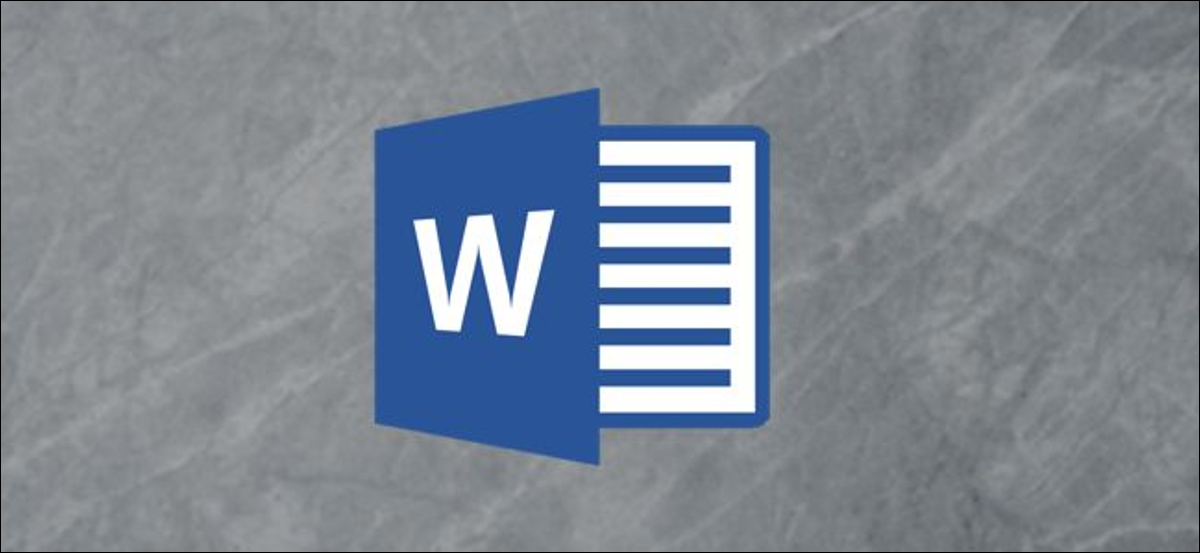
Se você usar uma fonte personalizada (qualquer outra que não seja a fonte interna do Word) em seu documento, Incorporar essas fontes garante que quem quer que veja o documento o veja da maneira que quiser.
Se a qualquer momento você abriu um documento do Microsoft Word com uma fonte personalizada que não possui, você sabe que o Microsoft Word altera a fonte personalizada para sua configuração de fonte padrão. Essa mudança pode alterar o layout do seu documento e torná-lo desleixado e difícil de ler.. Você pode incorporar fontes personalizadas em seu documento do Microsoft Word para garantir que ele retenha sua formatação ao enviá-lo para outra pessoa. A incorporação de fontes aumenta ligeiramente o tamanho dos arquivos do documento, mas é importante destacar em algumas situações.
A seguir, explica como incorporar uma fonte personalizada em seu documento do Microsoft Word.
Em um documento aberto, mudar para o menu “Arquivo”.
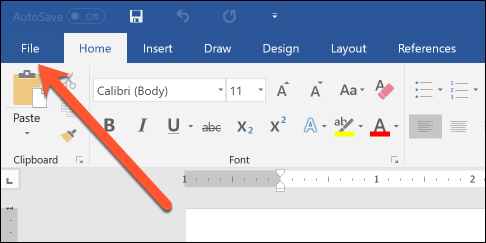
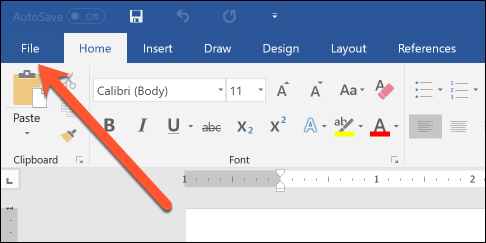
Na barra lateral que abre, clique no comando “Escolhas”.


Na janela de opções do Word, clique na categoria “Guarda”.
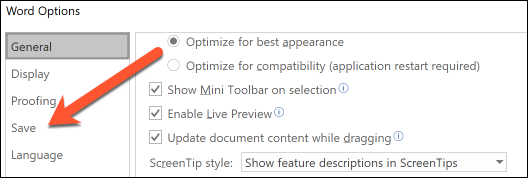
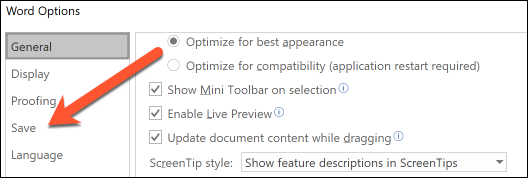
À direita, marque a caixa de seleção “Incorporar fontes no arquivo”.
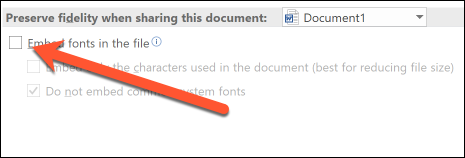
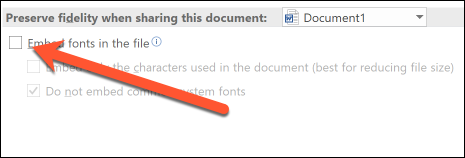
vá para a guia Reprodução que aparece “Insertar solo los caracteres utilizados en el documento (melhor reduzir o tamanho do arquivo)”. Selecionar esta opção significa que o Word só irá incorporar uma fonte se for usada no documento. Se você não marcar esta opção, O Word irá incorporar todas as fontes do seu sistema no arquivo, mesmo que não estejam sendo usados.


Debe dejar marcada la opción “Não incorpore fontes comuns do sistema”. Esta opção também reduz o tamanho do arquivo porque não integra fontes comuns do sistema.
Clique em “Aceitar” para salvar suas configurações.


Agora, as fontes que você usou no seu documento estão embutidas no arquivo e o seu documento terá uma aparência melhor quando outra pessoa o visualizar.
setTimeout(função(){
!função(f,b,e,v,n,t,s)
{E se(f.fbq)Retorna;n = f.fbq = função(){n.callMethod?
n.callMethod.apply(n,argumentos):n.queue.push(argumentos)};
E se(!f._fbq)f._fbq = n;n.push = n;n.loaded =!0;n.version = ’2.0′;
n.queue =[];t = b.createElement(e);t.async =!0;
t.src = v;s = b.getElementsByTagName(e)[0];
s.parentNode.insertBefore(t,s) } (window, documento,'roteiro',
‘Https://connect.facebook.net/en_US/fbevents.js ’);
fbq('iniciar', ‘335401813750447’);
fbq('acompanhar', ‘PageView’);
},3000);






